Часто задаваемые вопросы
Как поддержать ollama
Ollama по умолчанию разрешает кросс-доменные запросы с 127.0.0.1 и 0.0.0.0.
Поэтому настройка этого адреса в плагине приведет к ошибке 403.
- Решение
OLLAMA_ORIGINS="*" ollama serve для запуска
- Дополнительная информация
ollama / Настройка OLLAMA_ORIGINS #2335
Как отключить автоматический перевод
-
Отмените во всплывающей панели или на странице настроек.
-
Или измените через страницу настроек:
Нет прав для перевода текущей страницы
- Страница по умолчанию браузера (в адресной строке нет адреса)
- Страницы сторонних плагинов
- Google запретил страницы магазина Google
Как не отображать оригинальный текст?
Нажмите на иконку погружения в перевод, откройте панель расширения, нажмите [Ещё], [Переключиться в режим только перевода]
На странице появляется восклицательный знак
Появление восклицательного знака на странице означает, что служба перевода столкнулась с проблемой и вернула ошибку. Вы можете навести курсор на восклицательный знак, чтобы увидеть конкретную ошибку.
429 Ошибка
Это одна из самых распространённых ошибок. 429 означает, что частота запросов слишком высока. В переводе веб-страниц есть много абзацев, которые нужно перевести, и хотя мы уже сделали значительные оптимизации, включая объединение абзацев, контроль частоты и так далее, иногда некоторые переводческие сервисы всё равно не выдерживают нагрузки и возвращают ошибку ограничения частоты 429. В таких случаях обычно можно временно переключиться на другой сервис перевода или подождать немного и попробовать снова.
Если вы столкнулись с ошибкой 429 в сервисах Google, обычно это означает, что Google применил ограничение скорости для вашего узла. Рекомендуется сменить узел.
Перевод локальных файлов
Если вам нужно перевести локальные HTML файлы, текстовые файлы или PDF файлы, вы можете нажать на иконку расширения для погружающего перевода, затем нажать на【更多】, выбрать【Перевести PDF файл】или【Перевести HTML/txt файл】, чтобы выполнить перевод локальных файлов.
Если вы используете браузер на основе Chrome, такой как (Chrome, Arc, Edge), существует еще один способ, а именно открыть страницу управления расширениями в браузере chrome://extensions, найти расширение 【Погружающий перевод】, 【Разрешить этому расширению доступ к локальным файлам】, после чего можно будет напрямую открыть в браузере локальный HTML или PDF файл и просто нажать правой кнопкой мыши 【Перевести】.
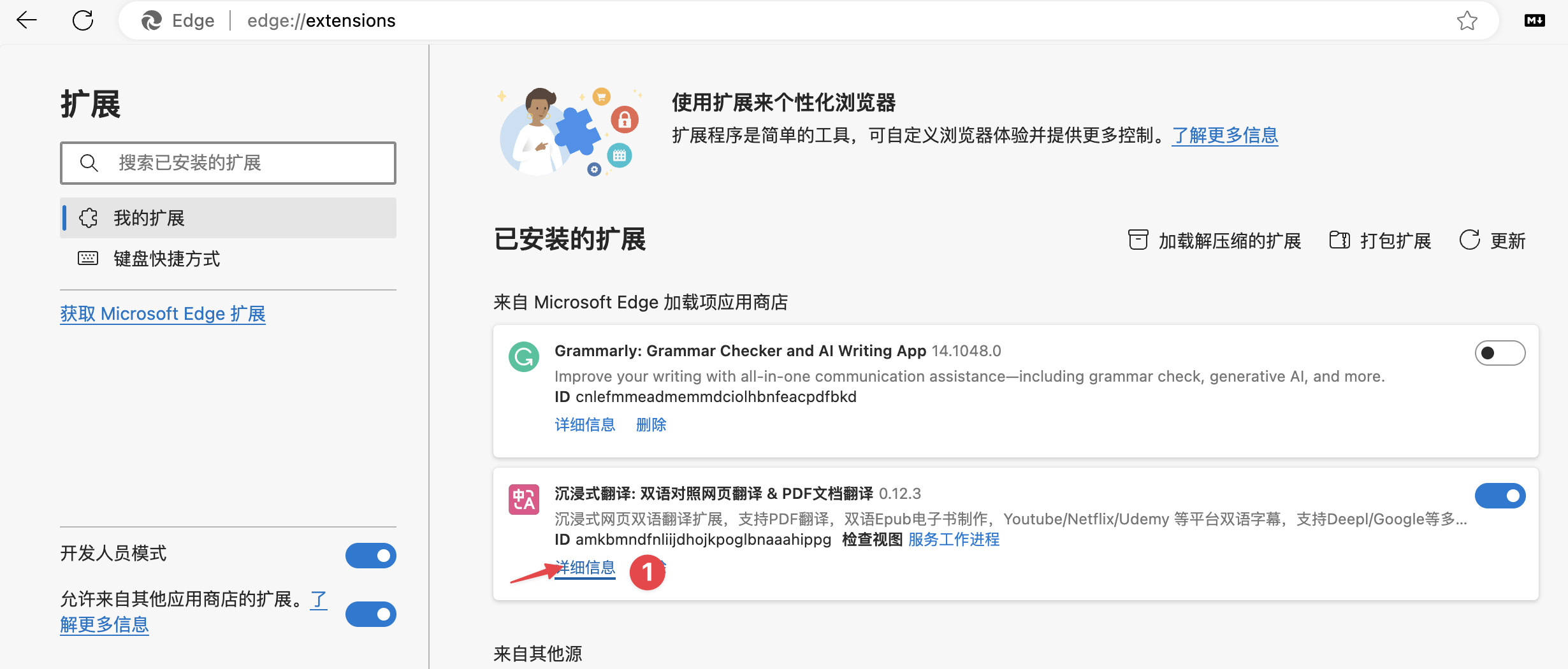
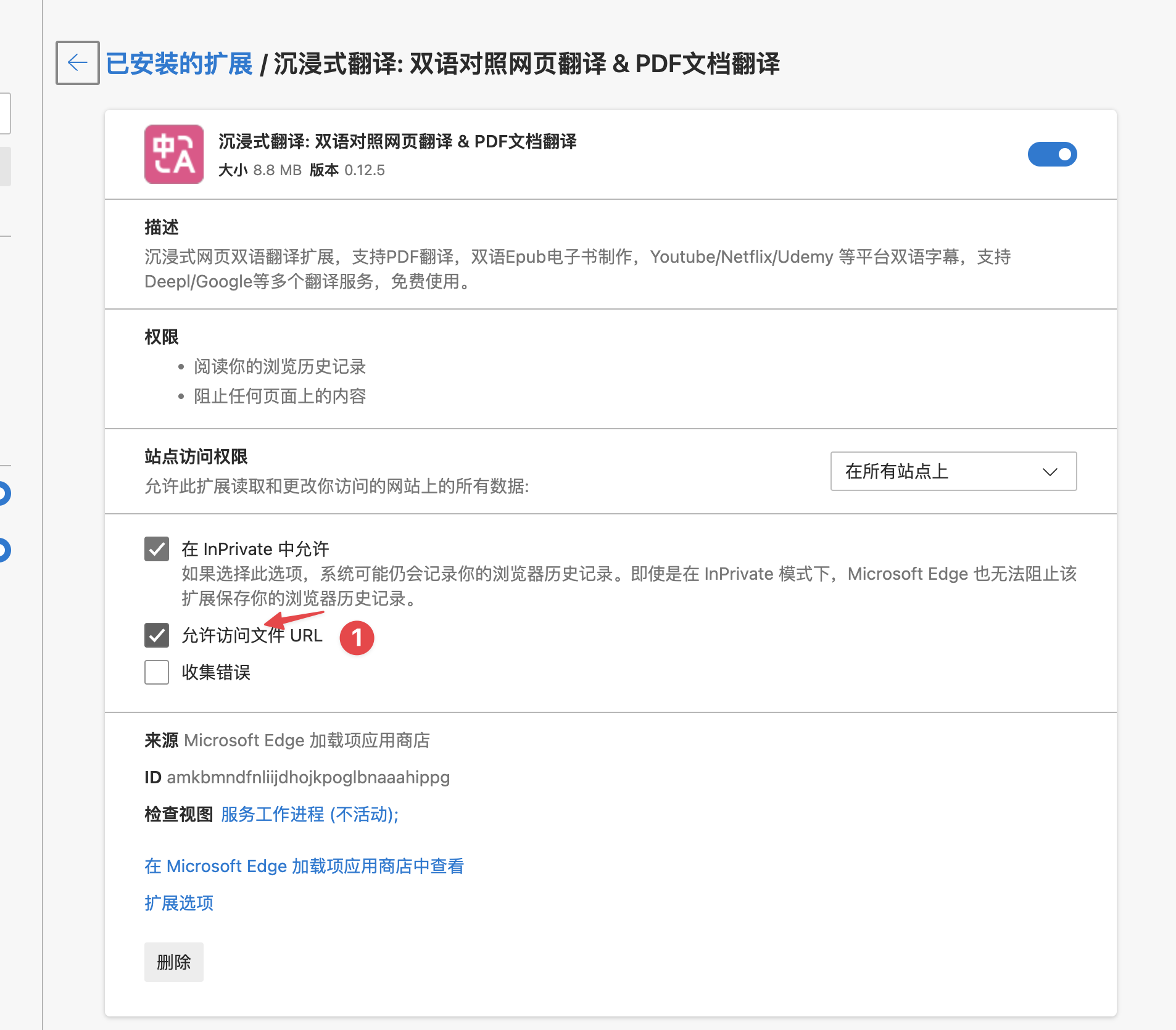
Как обновить расширение?
Как правило, расширения, установленные из магазина браузера, обновляются автоматически. Обычно автоматическое обновление происходит в течение дня после выхода обновления. Если вы хотите немедленно обновиться до последней версии, вы можете перейти на страницу «Управление расширениями» в браузере, включить «Режим разработчика», а затем нажать на кнопку «Обновить» в верхней части страницы, чтобы немедленно обновиться до последней версии в магазине.
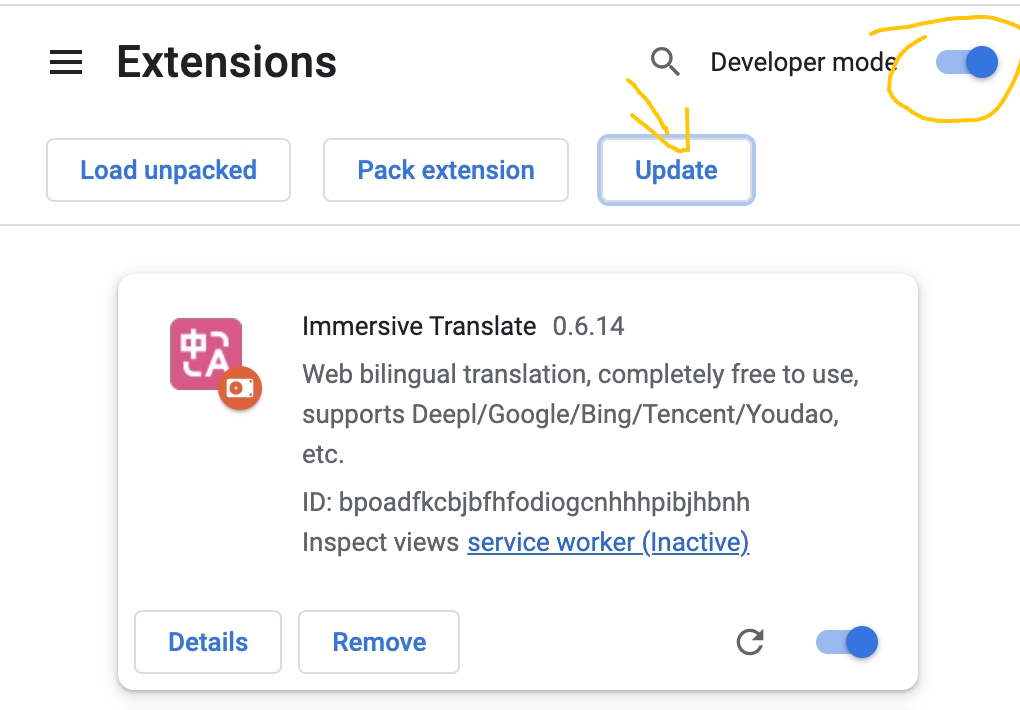
Настройка стиля субтитров на Youtube
Вы можете непосредственно нажать на настройки субтитров Youtube, [Options], затем вы сможете настроить размер, цвет и т.д.
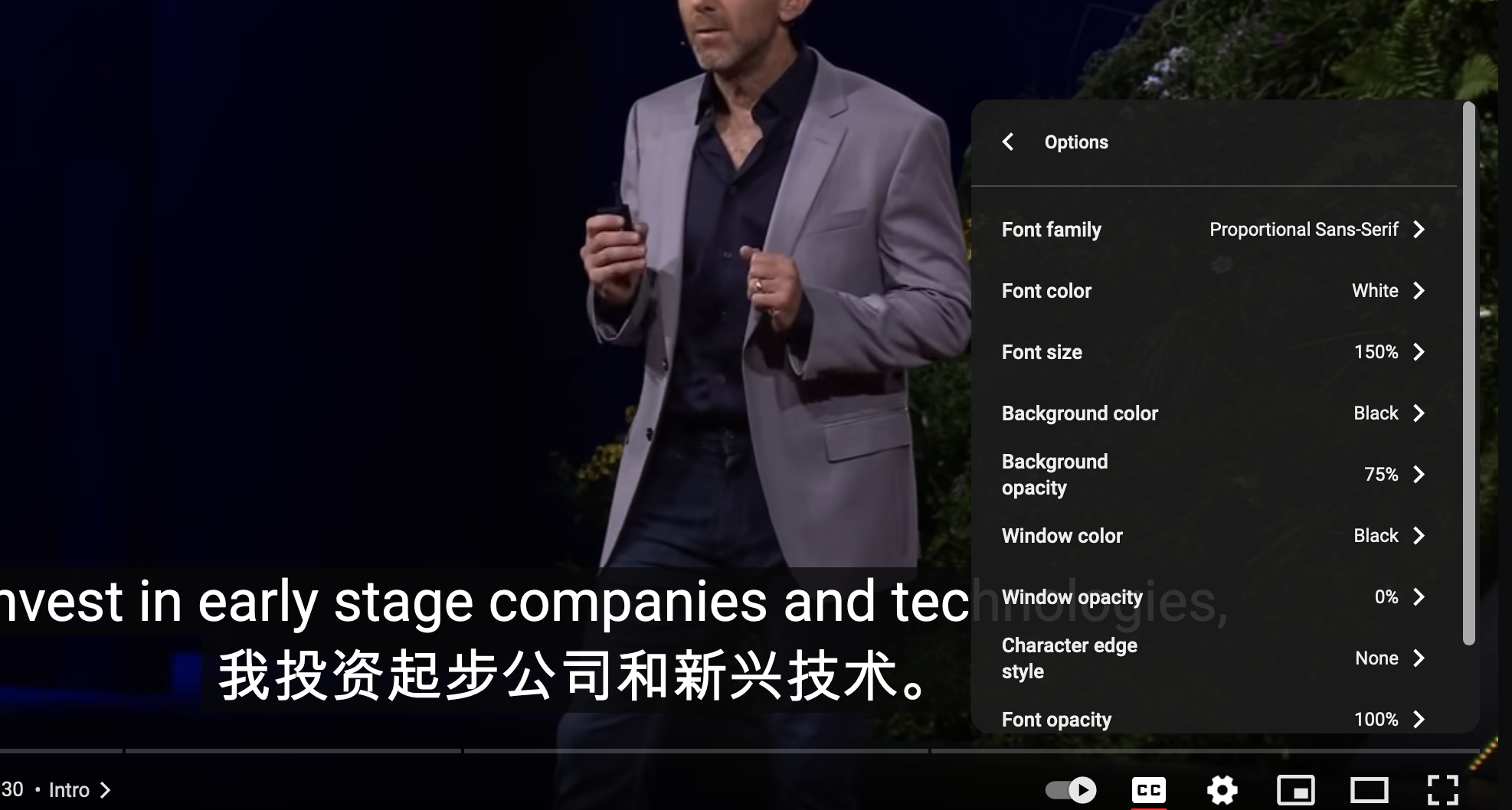
Поддерживаемые браузеры для скриптов Tampermonkey для погружающегося перевода
Для настольных версий Chrome и Firefox рекомендуются следующие расширения Tampermonkey:
Для Safari рекомендуется расширение Tampermonkey:
Если вы используете Stay в Safari, пожалуйста, просто ищите скрипт оптимизации для погружающегося перевода во встроенном магазине Stay (специальная оптимизация для Stay)
Для Android рекомендуется использовать расширения Tampermonkey:
-
Вы можете установить расширение Tamper Monkey в последней версии Firefox.
-
Вы также можете использовать X Browser, после установки просто откройте адрес скрипта погружающегося перевода для установки.
Известные несовместимые расширения Tampermonkey:
- Браузер Via на Android
- Браузер Alook на iOS
(Эти браузеры не реализуют необходимые API Tampermonkey)
Проблема с блокировкой интерфейса Google Translate
Пожалуйста, добавьте домен translate.googleapis.com в список прокси-правил
Как обновить последние правила
Расширение будет автоматически синхронизировать последние адаптированные правила для сайтов во время использования, но вы также можете синхронизировать последние правила вручную. Нажмите на иконку расширения для погруженного перевода в браузере, откроется всплывающее окно, и расширение автоматически проверит и синхронизирует последние правила адаптации, то же самое касается пользовательских скриптов Tampermonkey.
Проблемы с переводом веб-страниц, как сохранить обратную связь по веб-странице?
Необходимо в контекстном меню веб-страницы выбрать "Сохранить как" или использовать сочетание клавиш ctrl+s, в опциях сохранения выбрать "Одиночный файл", в конце выбрать формат файла .mht/.mhtml. Затем отправьте файл на support@immersivetranslate.com

Ошибка перевода Colorful Clouds
При открытии информации об ошибке с помощью знака вопроса отображается сообщение "Unsupported trans_type". Можно вручную выбрать автоматическое определение языка как указанный язык.
Невозможно перевести книги в WeChat
Поскольку WeChat осуществляет специальную обработку контента для предотвращения доступа к нему с помощью сторонних средств, перевод невозможен.
Часть веб-страницы не переведена
Обычно администраторы сайта используют атрибут translate="no" или класс notranslate, чтобы указать плагинам перевода не переводить эту часть страницы.
- Включить функцию наведения мыши
- Использовать наведение мыши для принудительного перевода содержимого этого раздела
Триггер перевода не работает
Другие сайты переводятся, но определенный сайт - нет
- Если на этот сайт заходят немногие
- Рекомендуется использовать наведение мыши для перевода абзацев
- Если необходим перевод всего сайта, можно использовать Пользовательские правила для адаптации
- Если сайтом пользуются многие
- Сначала можно попробовать использовать перевод через наведение мыши
- Позвать в группу, и позже будет организована адаптация
Улучшение поля ввода не работает
- Домашняя страница браузера Google Поиск
Поле поиска Google должно находиться на веб-странице по адресу Google, а не на домашней странице браузера или в пустом адресном поле
Отправка отчётов об ошибках
- Включение журнала отладки Открыть панель -> Перейти в настройки -> Разработчик -> Включить "Выводить журнал отладки в консоль"
- Открытие консоли на сайте Кликнуть правой кнопкой мыши для вызова инспектора -> В верхней панели перейти в "Консоль" -> Выполнить действие, чтобы увидеть журнал
Как отключить плавающий шар
- Скрыть на текущей странице
Установить настройку "Никогда не переводить этот сайт"
- Скрыть на всех страницах
Открыть "Настройки" -> "Интерфейс" и отключить "Показывать плавающий шар на страницах"
Ошибка при установке расширения в Chrome
-
invalid value for web_accessible_resource[0]
Требуется версия Chromium больше 88 для поддержки manifest_version 3
Как установить в браузере 360
Поддерживается только 360 Extreme Browser x, важно, чтобы была версия с x. Если есть доступ к магазину расширений Google, можно установить оттуда. Если доступа нет, то установите вручную
Opera браузер не работает
- Не работает на страницах поиска, таких как google.com, расширение показывает сообщение
пожалуйста, обновите текущую страницу, прежде чем начать перевод, и после обновления страницы сообщение повторяется.
Необходимо в настройках расширений Opera найти [Иммерсивный перевод] и включить опцию [Разрешить доступ к результатам поиска].
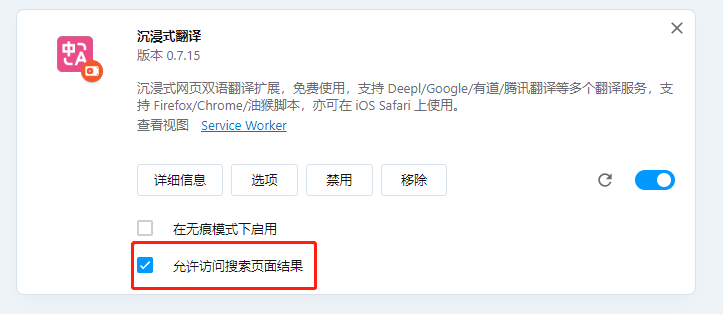
На YouTube не отображаются двуязычные субтитры на традиционном китайском
Субтитры, автоматически переведенные YouTube, могут содержать ошибки форматирования при использовании традиционного китайского, из-за чего в начале видео появляется длинный блок субтитров. В этом случае рекомендуется в настройках [Настройки][Субтитры] включить опцию [Использовать иммерсивный перевод для перевода субтитров].
Функция перевода с помощью наведения мыши + горячие клавиши не работает
Чтобы активировать функцию перевода с помощью наведения мыши и горячих клавиш, страница должна быть сначала активирована. Если вы обнаружите, что функция не срабатывает, попробуйте следующие шаги:
- Кликните в любом месте страницы, чтобы убедиться, что страница активирована.
- Попробуйте снова использовать наведение мыши и горячие клавиши для перевода.
Если функция перевода все еще не реагирует, убедитесь, что настройки ваших горячих клавиш установлены правильно.
Невозможно активировать расширения на устройствах iOS
Если вы не можете активировать расширения на устройстве iOS, выполните следующие шаги:
- Откройте приложение «Настройки».
- Пролистайте вниз и нажмите на «Время использования экрана».
- Выберите «Ограничения контента и конфиденциальности».
- Нажмите на «Ограничения контента».
- Выберите «Содержание веб-страниц» и установите его на «Не ограничено».
Если вам не нужны другие функции ограничения контента и конфиденциальности, вы также можете выбрать отключение ограничений контента и конфиденциальности напрямую:
- Откройте приложение «Настройки».
- Выберите «Время использования экрана».
- Отключите «Ограничения контента и конфиденциальности».
Страница настроек Safari постоянно загружается
- iOS Перейдите в системные настройки -> Safari -> Расширенные -> Данные сайтов -> Редактировать. Найдите immersivetranslate.com и удалите его.
Дополнительные вопросы (не очень распространенные)
Как очистить кэш скрипта Tampermonkey?
Из-за ограничений API Tampermonkey, кэш скрипта сохраняется в кэше соответствующего сайта. Поэтому, если вам нужно очистить кэш, вы можете открыть панель инструментов разработчика для соответствующего сайта в вашем браузере и очистить кэш сайта.
Неудачный запрос к пользовательскому интерфейсу в скрипте Tampermonkey?
Tampermonkey требует, чтобы все запросы в скрипте были объявлены в начале скрипта с указанием разрешений, например: @connect api.google.com. Так что, если вам нужно добавить новый нестандартный домен, пожалуйста, объявите его в начале скрипта Tampermonkey, следуя примеру других доменов.